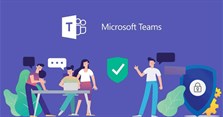Cách tải video trên Twitter về điện thoại, máy tính cực dễ
Bạn muốn tải những video thú vị trên Twitter về máy tính, điện thoại nhưng tìm mãi không thấy nút download ở đâu? Đừng lo lắng bởi chỉ cần thực hiện vài thao tác theo hướng dẫn cách tải video trên Twitter dưới đây của VnAsk, bạn sẽ có thể nhanh chóng lưu những clip thú vị đó về máy và xem bất kỳ lúc nào bạn thích!
Cách tải video trên Twiter về điện thoại
Cách tải video trên Twitter về máy tính
Nếu bạn là một người thường xuyên sử dụng Twitter thì chắc hẳn, sẽ có đôi lần bạn bắt gặp những video hay ho nhưng lại không biết cách download video Twitter đó về máy tính phải không? Thông thường một số trình duyệt như Cốc Cốc sẽ plugin hỗ trợ bạn download những video đó về máy tính khá dễ dàng, nhưng nếu bạn không dùng những trình duyệt đó thì việc tải video sẽ khá khó khăn.
Tuy nhiên, bạn cũng không cần quá lo lắng về điều này bởi chỉ cần thực hiện một vài thao tác theo hướng dẫn dưới đây của chúng tôi, chắc chắn bạn sẽ tải video trên Twitter về máy tính một cách rất dễ dàng.
Đầu tiên, để tải video trên Twitter về máy tính, bạn cần phải có đường link của video đó. Cách lấy đường link này như sau:
Bước 1: Bạn chọn một video mà bạn muốn tải về máy tính.
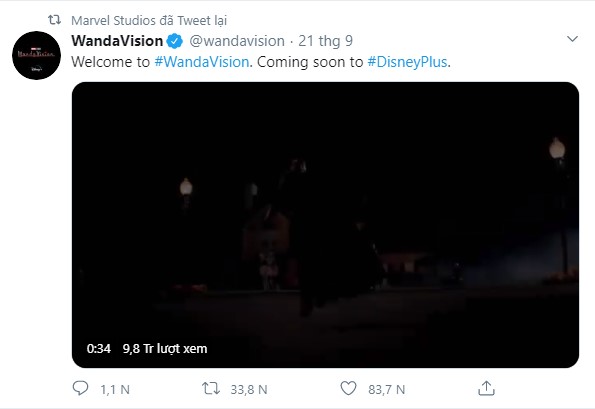
Bước 2: Copy link dẫn đến video trên thanh công cụ.

Sau khi đã copy được đường link dẫn đến video, bạn có thể vào một trong số những website dưới đây và làm theo hướng dẫn cách tải video Twitter của chúng tôi để có thể lưu những clip yêu thích về máy tính.
1. Download Twitter Videos
Bước 1: Bạn truy cập vào trang web: http://www.downloadtwittervideo.com/
Bước 2: Dán đường link video status đã copy ở trên vào khung bên dưới.
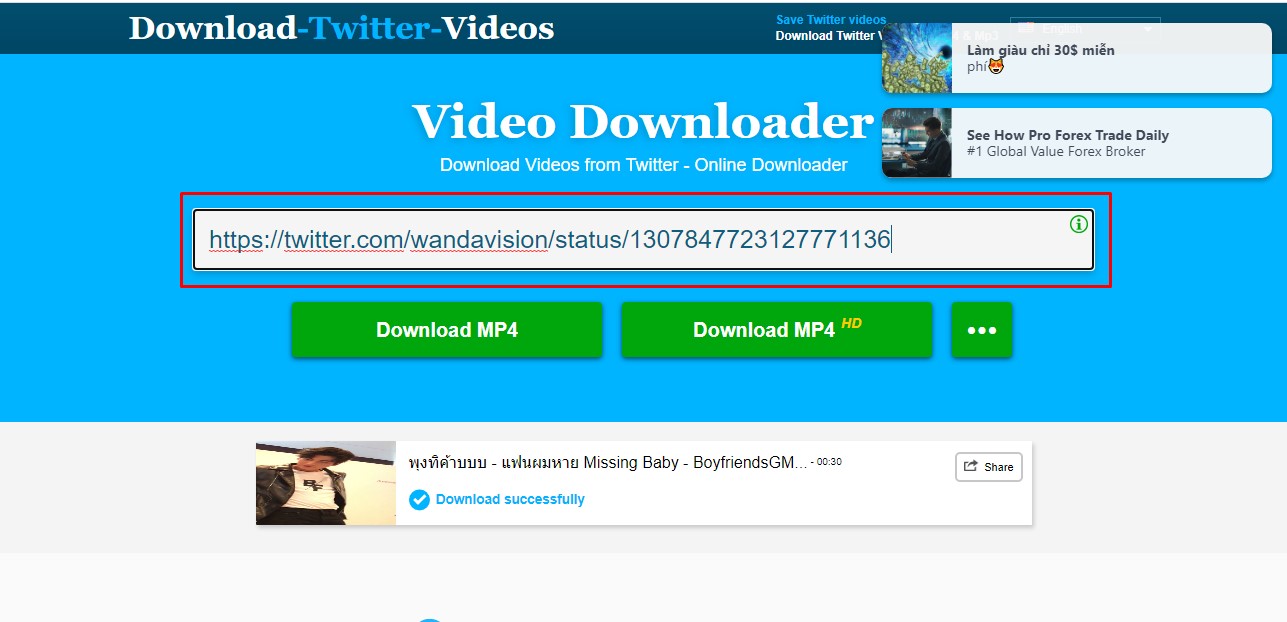
Bước 3: Lựa chọn chuẩn định dạng file download.

Bước 4: Bạn chờ video tải xong, một hộp thoại sẽ hiện lên để bạn chọn vị trí lưu file. Bạn chỉ cần chọn nơi muốn lưu rồi ấn "Save" là xong.
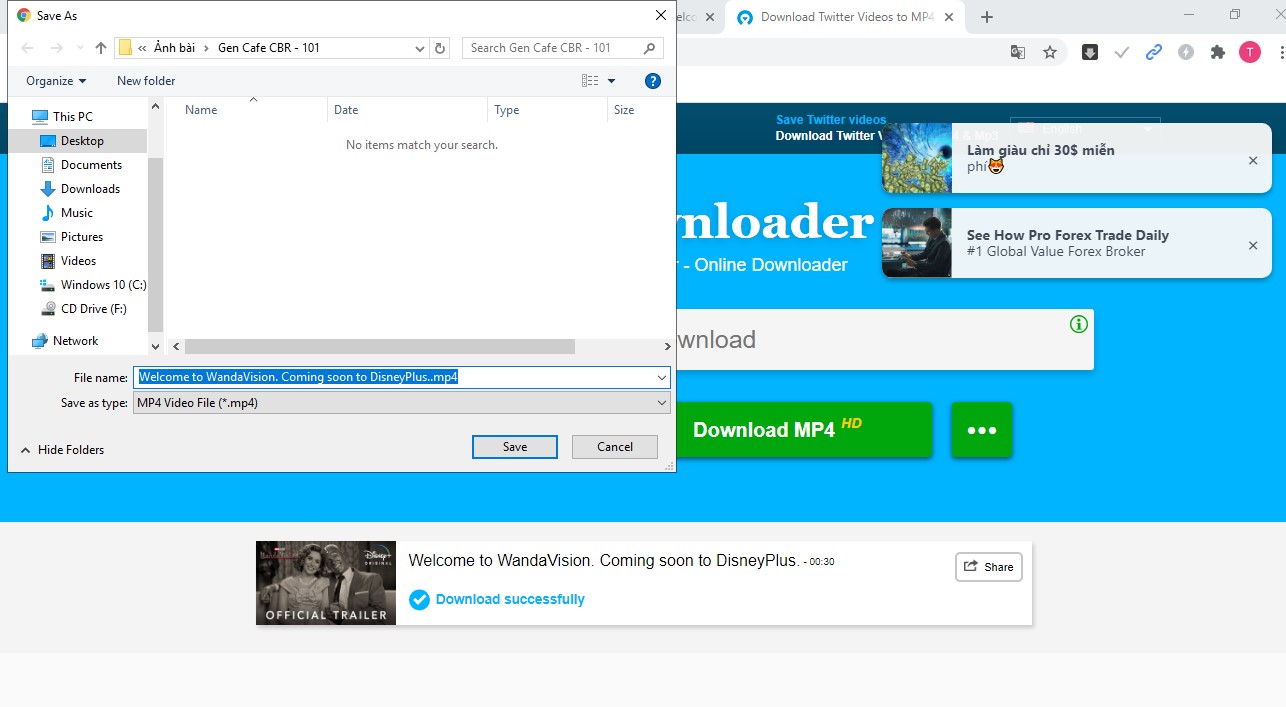
2. Twitter Video Downloader
Bước 1: Bạn truy cập vào trang web: http://twittervideodownloader.com/
Bước 2: Dán đường link video status đã copy ở trên vào khung bên dưới rồi bấm download.
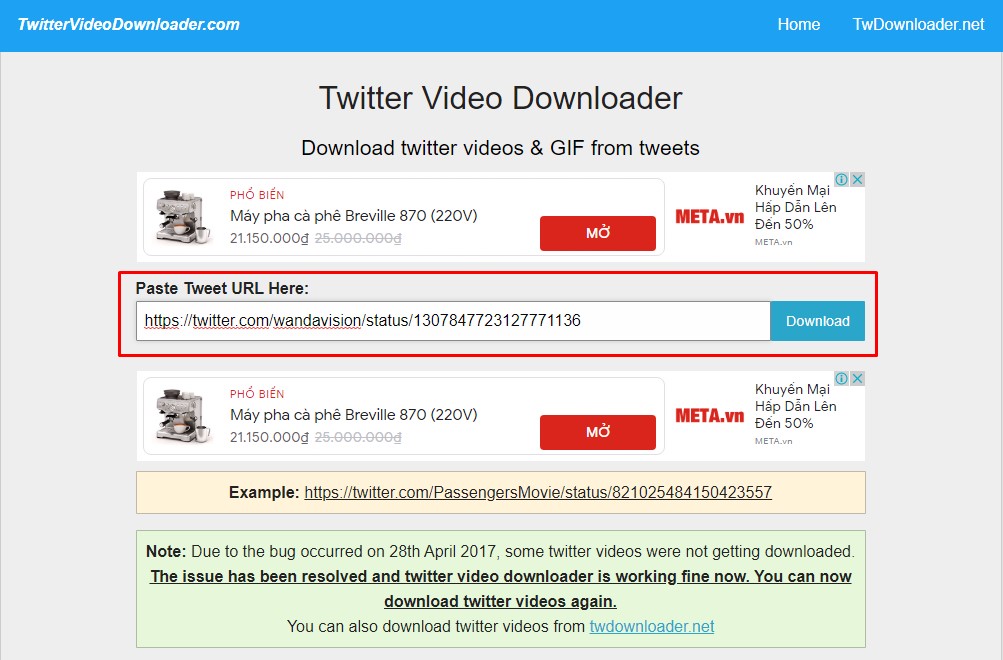
Bước 3: Lựa chọn chuẩn định dạng file download.
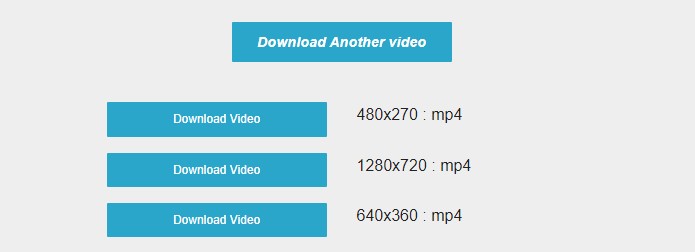
Bước 4: Video sẽ hiện ra trên cửa sổ với kích thước lớn hơn, bạn click chuột vào dấu ba chấm dưới góc phải màn hình và chọn "Tải xuống".
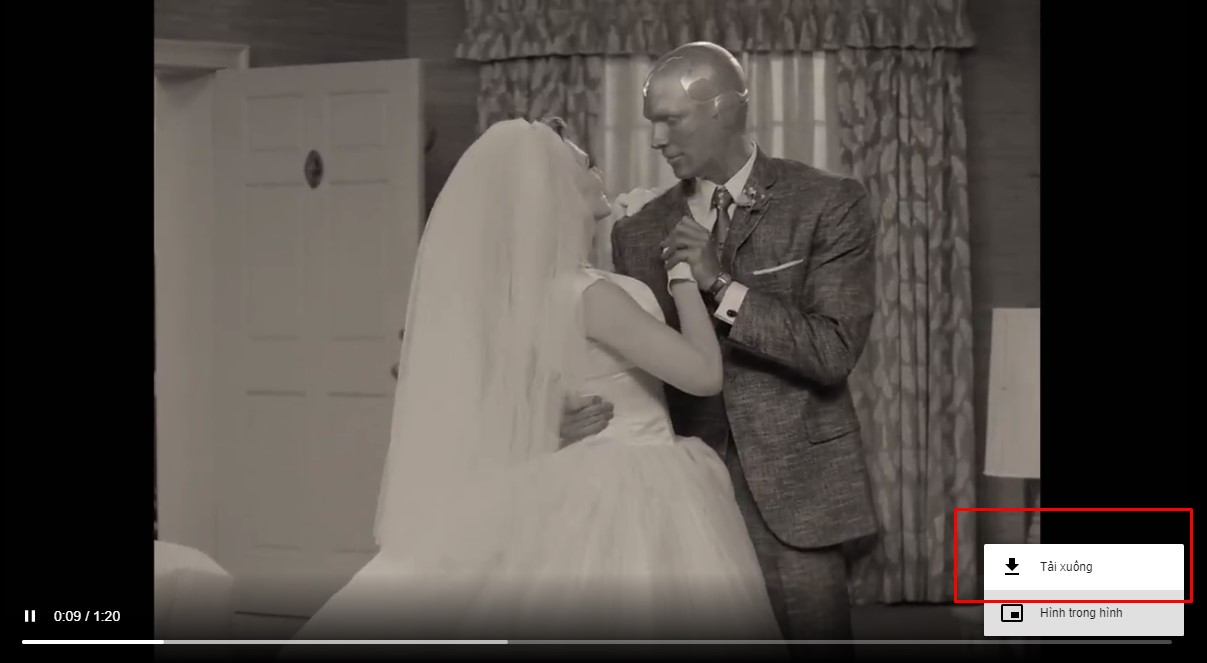
Bước 5: Một hộp thoại sẽ hiện lên để bạn chọn vị trí lưu file. Bạn chỉ cần chọn nơi muốn lưu rồi ấn "Save" là xong.
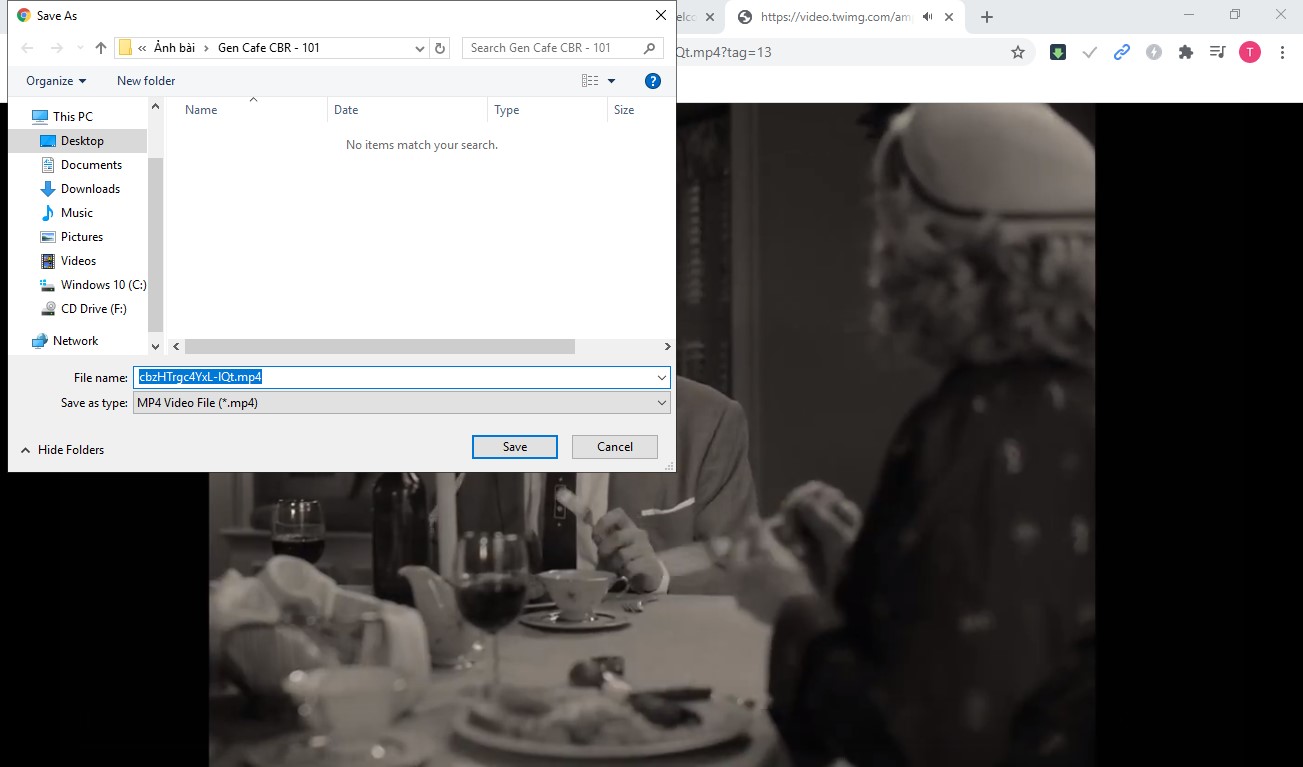
3. SaveTweetVid
Bước 1: Bạn truy cập vào trang web: https://www.savetweetvid.com/
Bước 2: Dán đường link video status đã copy ở trên vào khung bên dưới rồi bấm download.
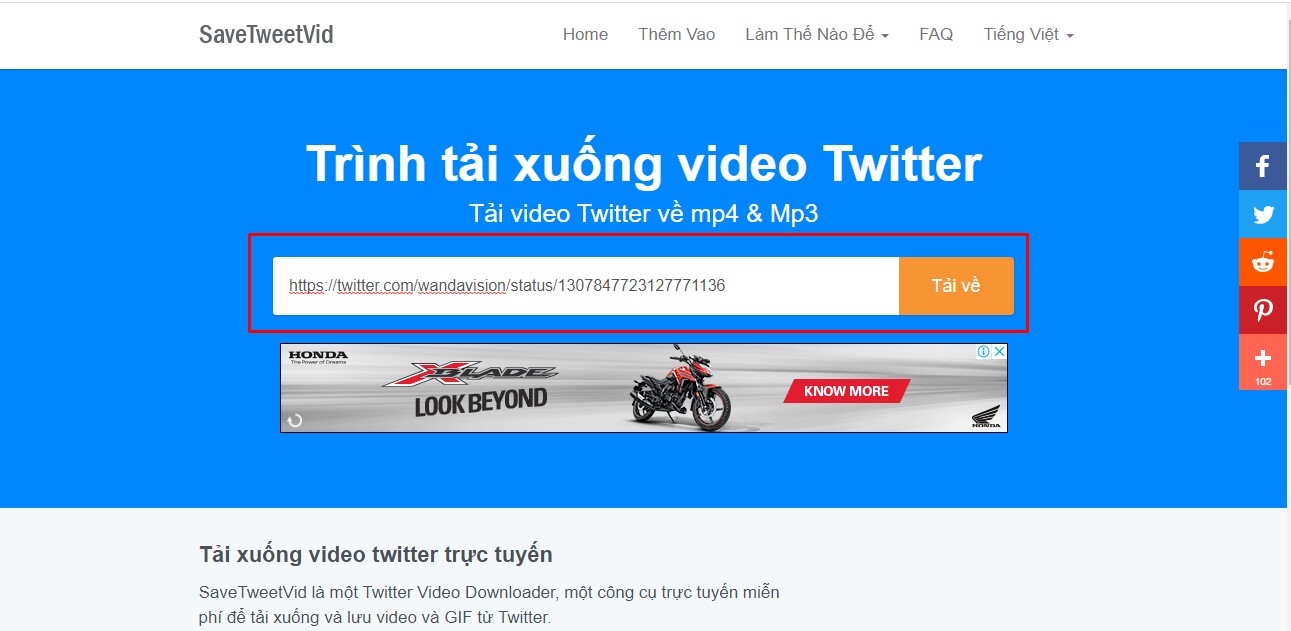
Bước 3: Lựa chọn chuẩn định dạng file download.
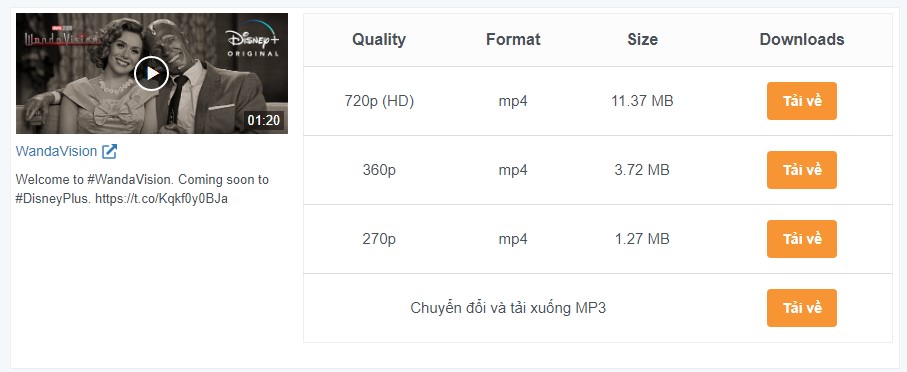
Bước 4: Video sẽ hiện ra trên cửa sổ với kích thước lớn hơn, bạn click chuột vào dấu ba chấm dưới góc phải màn hình và chọn "Tải xuống".

Bước 5: Hộp thoại mới sẽ hiện lên để bạn chọn vị trí lưu file, bạn chỉ cần chọn nơi muốn lưu rồi ấn "Save" là xong.
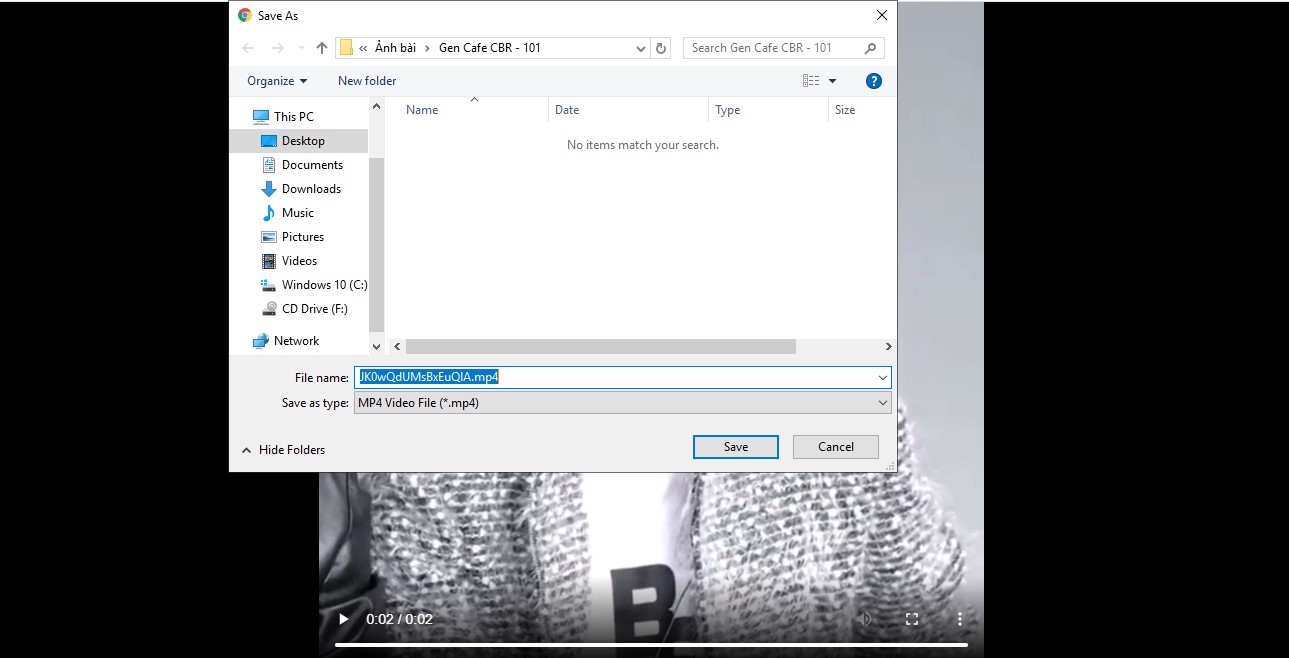
Như vậy, trên đây chúng tôi đã giới thiệu cho bạn 3 cách tải video trên Twitter về máy tính một cách rất dễ dàng mà không cần cài đặt bất cứ phần mềm nào. Nếu bạn muốn tìm hiểu thêm cách lưu video trên Twitter về điện thoại thì hãy cùng tham khảo trong phần tiếp theo của bài viết nhé!
>>> Tham khảo: Cách tải video trên YouTube về máy tính bằng Chrome trong tíc tắc
Cách tải video trên Twiter về điện thoại
Tải video Twitter về điện thoại iOS
Để tải video Twitter về điện thoại iPhone, chúng ta sẽ sử dụng một ứng dụng trung gian đó là ứng dụng quản lý tập tin MyMedia.
Bước 1: Cài đặt ứng dụng MyMedia từ Apple Store.
Bước 2: Vào Twitter, chọn video cần tải và thực hiện theo hướng dẫn.
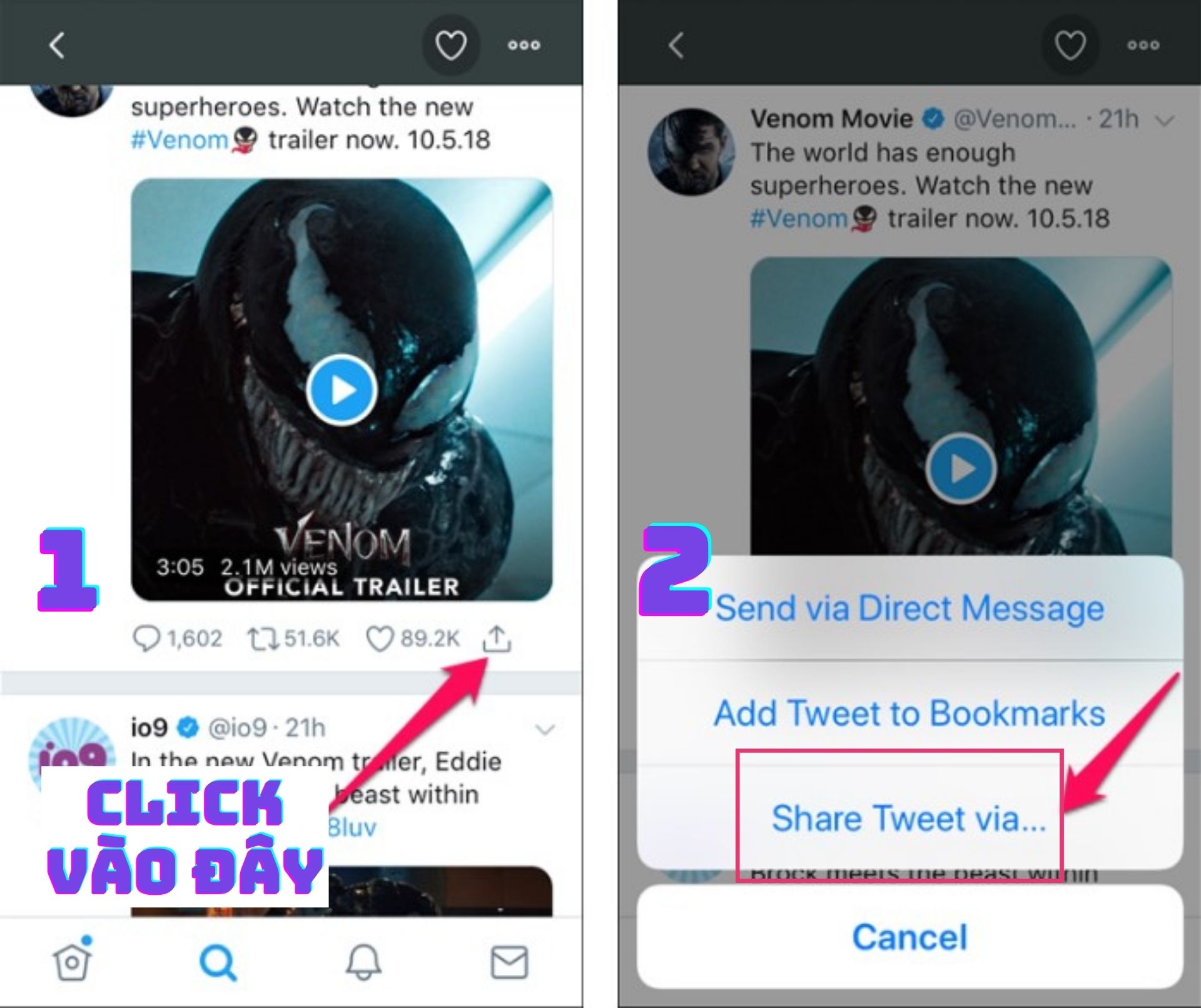
Bước 3: Chọn "Copy link" để sao chép đường link của video cần tải.
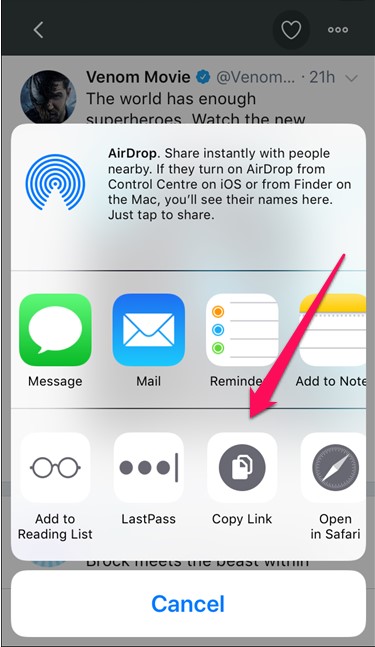
Bước 4: Mở ứng dụng MyMedia, chọn "Browser" rồi truy cập vào trang web: http://twittervideodownloader.com/, dán link đã copy ở bước 3 vào khung rồi ấn download.
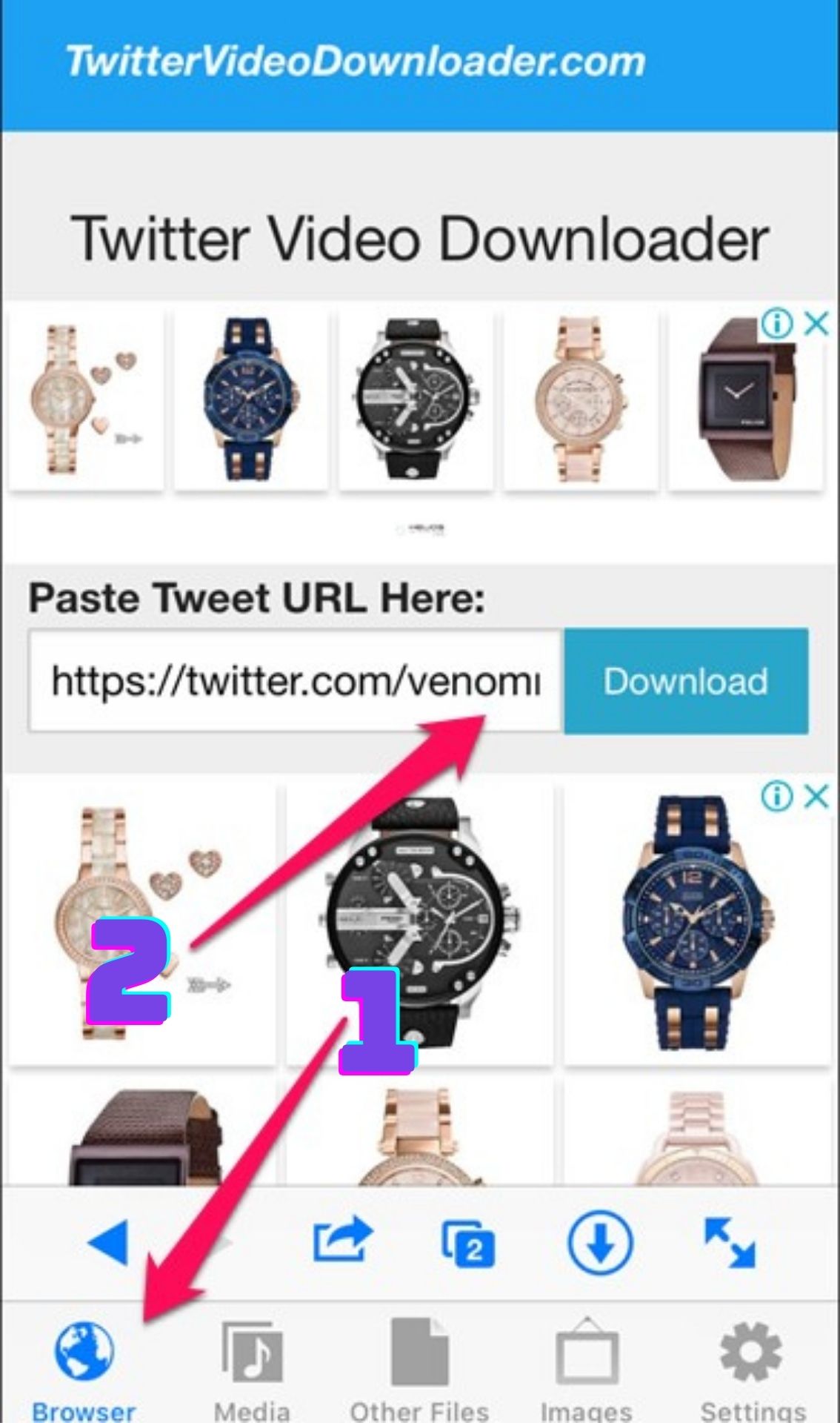
Bước 5: Trang web sẽ hiển thị định dạng video có thể lưu cho bạn lựa chọn. Sau khi chọn định dạng và nhấn nút, ứng dụng sẽ hiển thị câu hỏi với lựa chọn "Download the file" và "Open", bạn chọn "Download the file" và sẽ thấy quá trình tải của video Twitter bắt đầu.
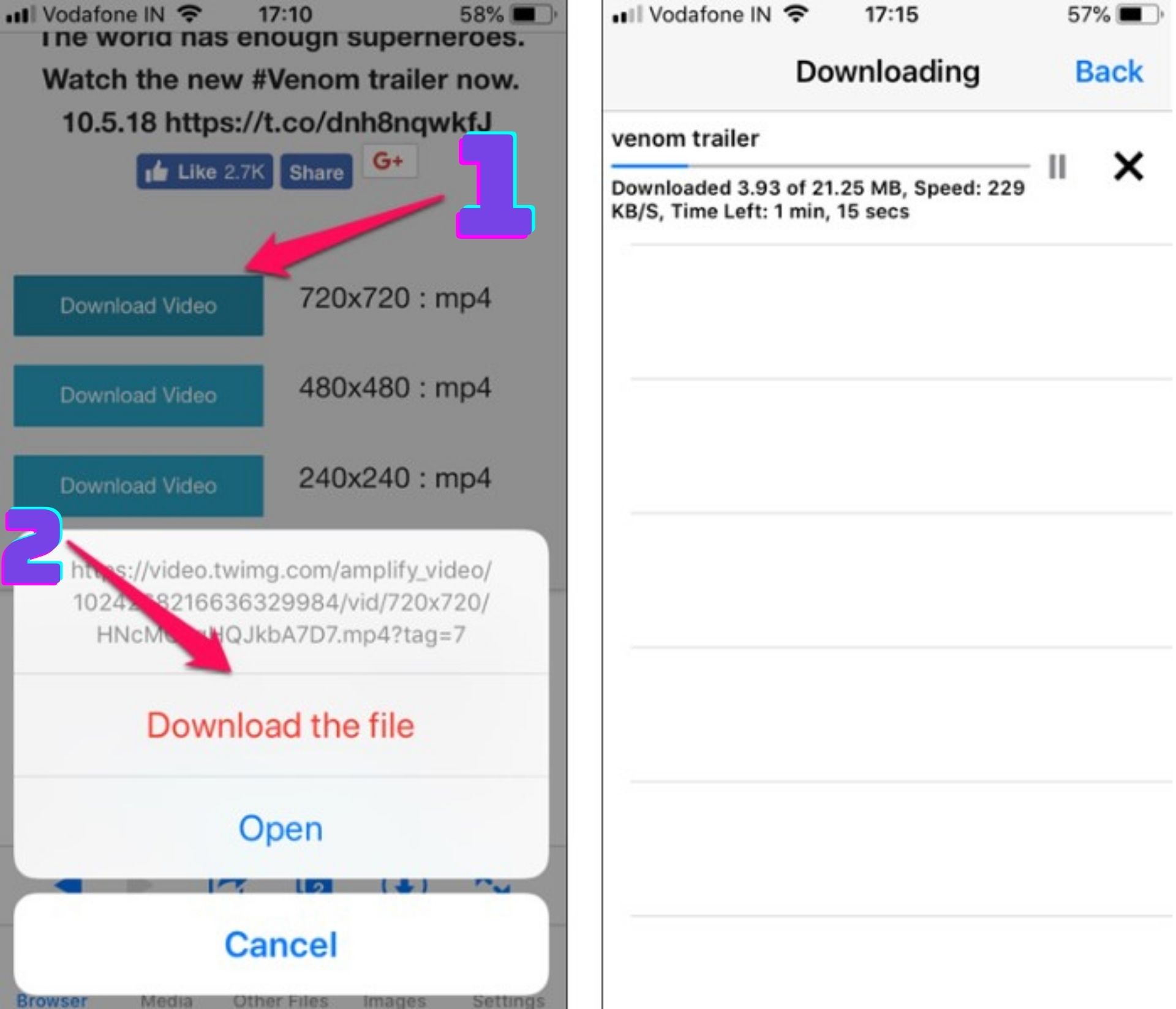
Bước 6: Sau khi video tải xong, bạn có thể vào mục Media của ứng dụng để xem video. Nếu muốn lưu video vào Camera Roll, bạn thực hiện tiếp như sau: Tại mục Media của ứng dụng, nhấn giữ lên video muốn lưu trong 2 giây sau đó chọn "Save to Camera Roll" rồi bấm OK để lưu. Như vậy là chúng ta đã hoàn thành xong các bước tải video trên Twitter về điện thoại iOS rồi.
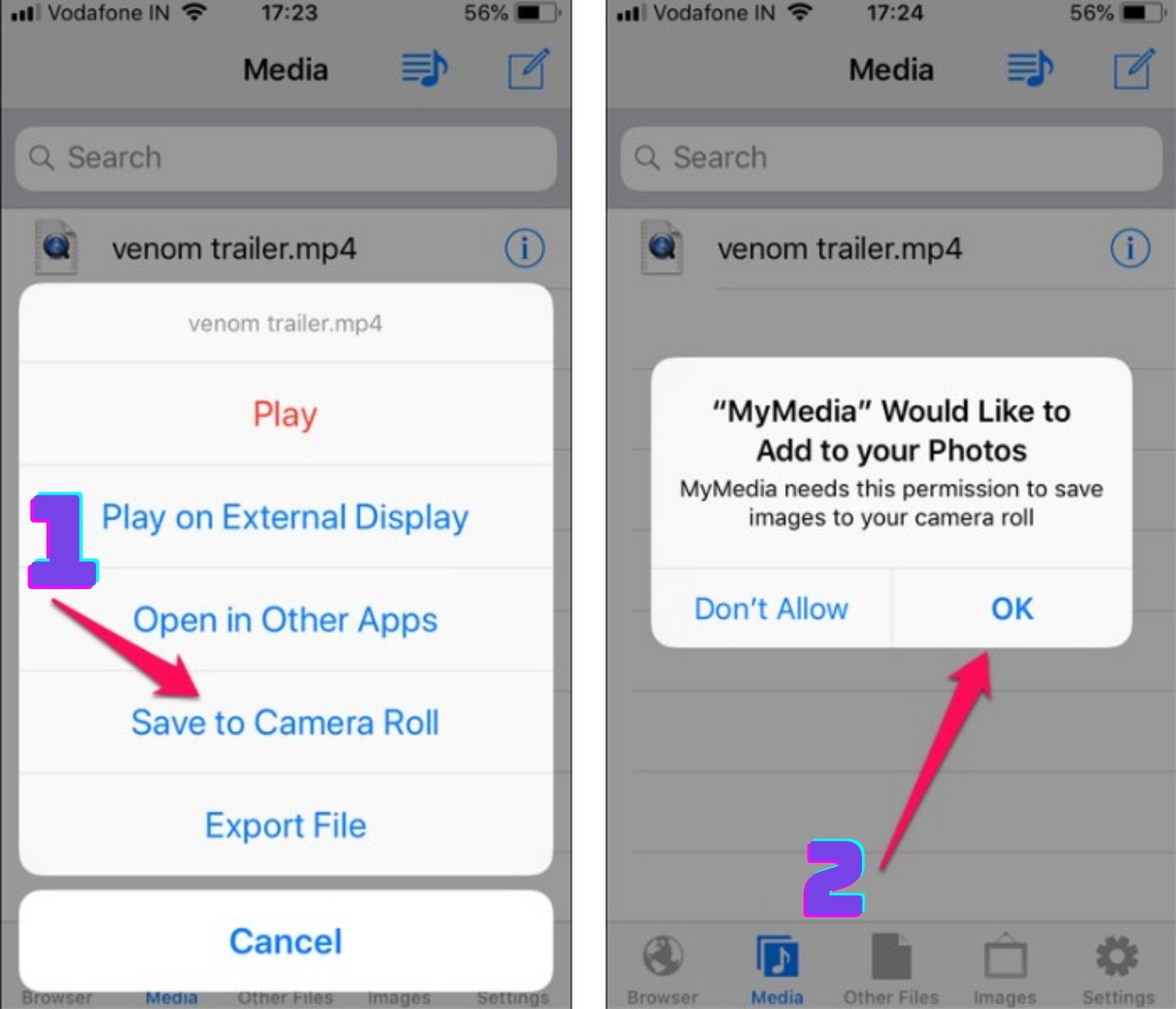
>>> Xem thêm: Cách tải & lưu video trên Facebook về điện thoại iPhone
Cách tải video trên Twitter bằng điện thoại Android
Bước 1: Vào ứng dụng CH Play, tìm Downloader for Twitter và tải ứng dụng về máy.
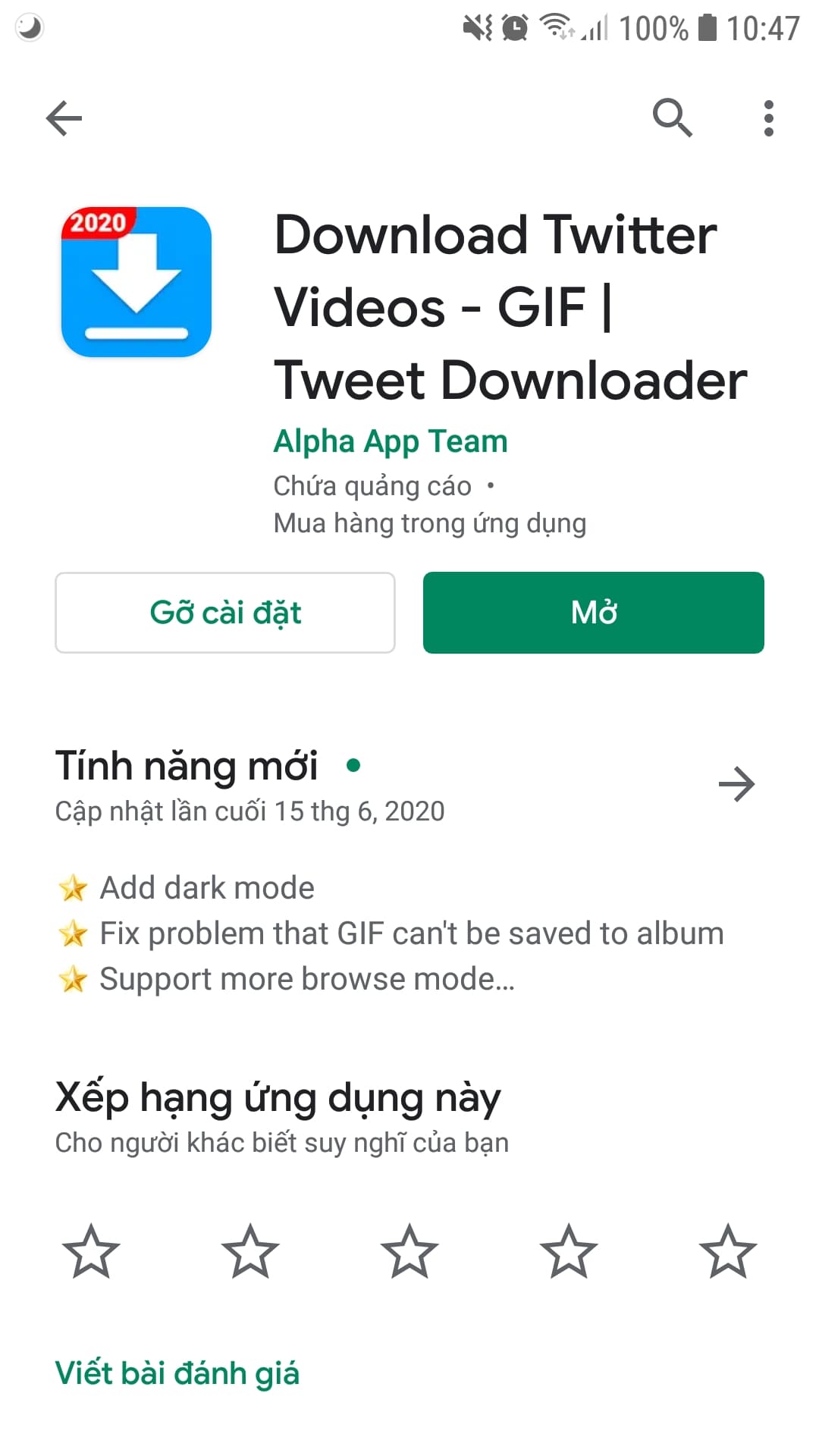
Bước 2: Vào Twitter, tìm video cần tải. Tại video cần tải, tìm đến nút share như trong hình.
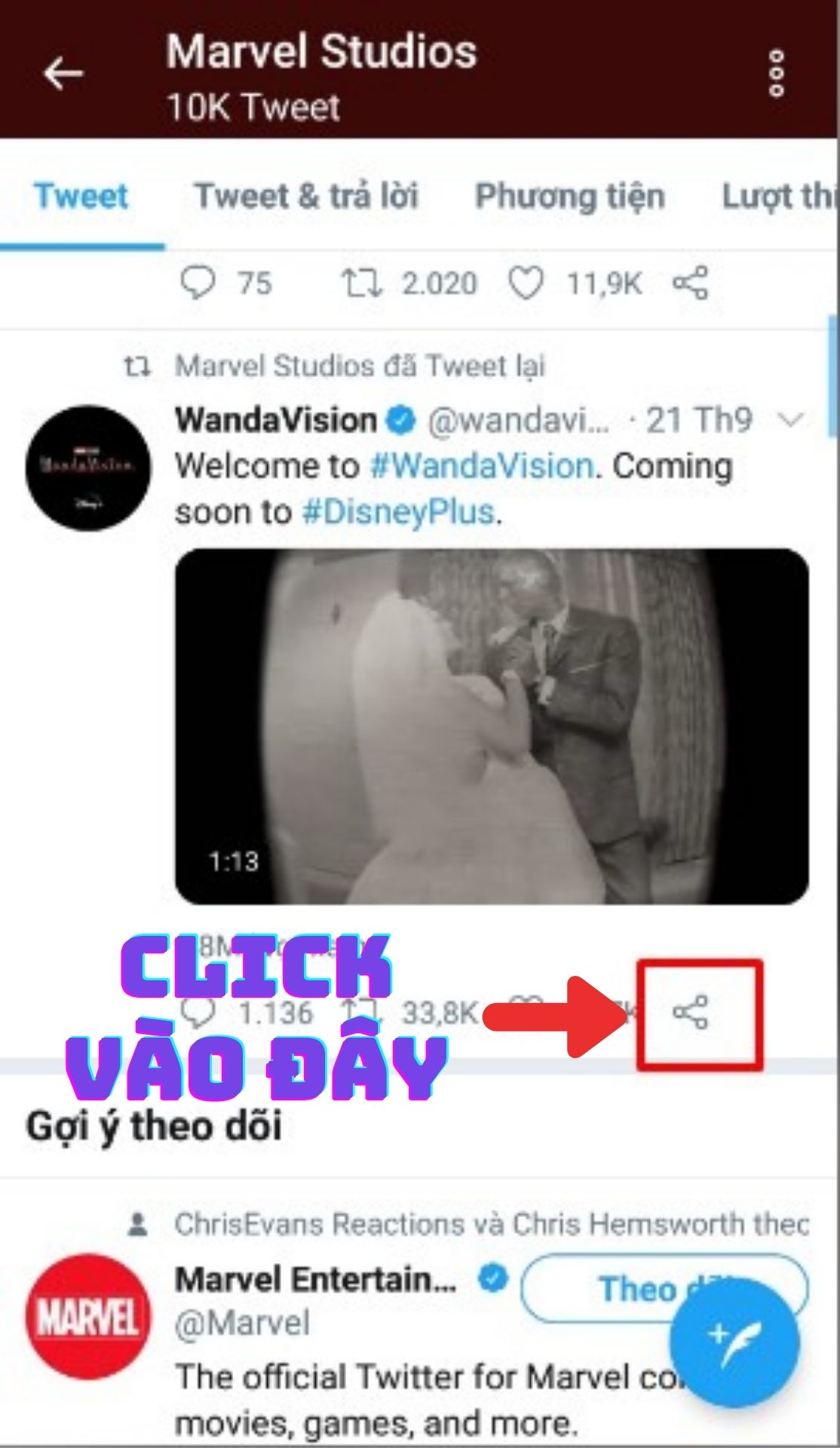
Bước 3: Bấm vào nút share và chọn "Chia sẻ Tweet qua...".
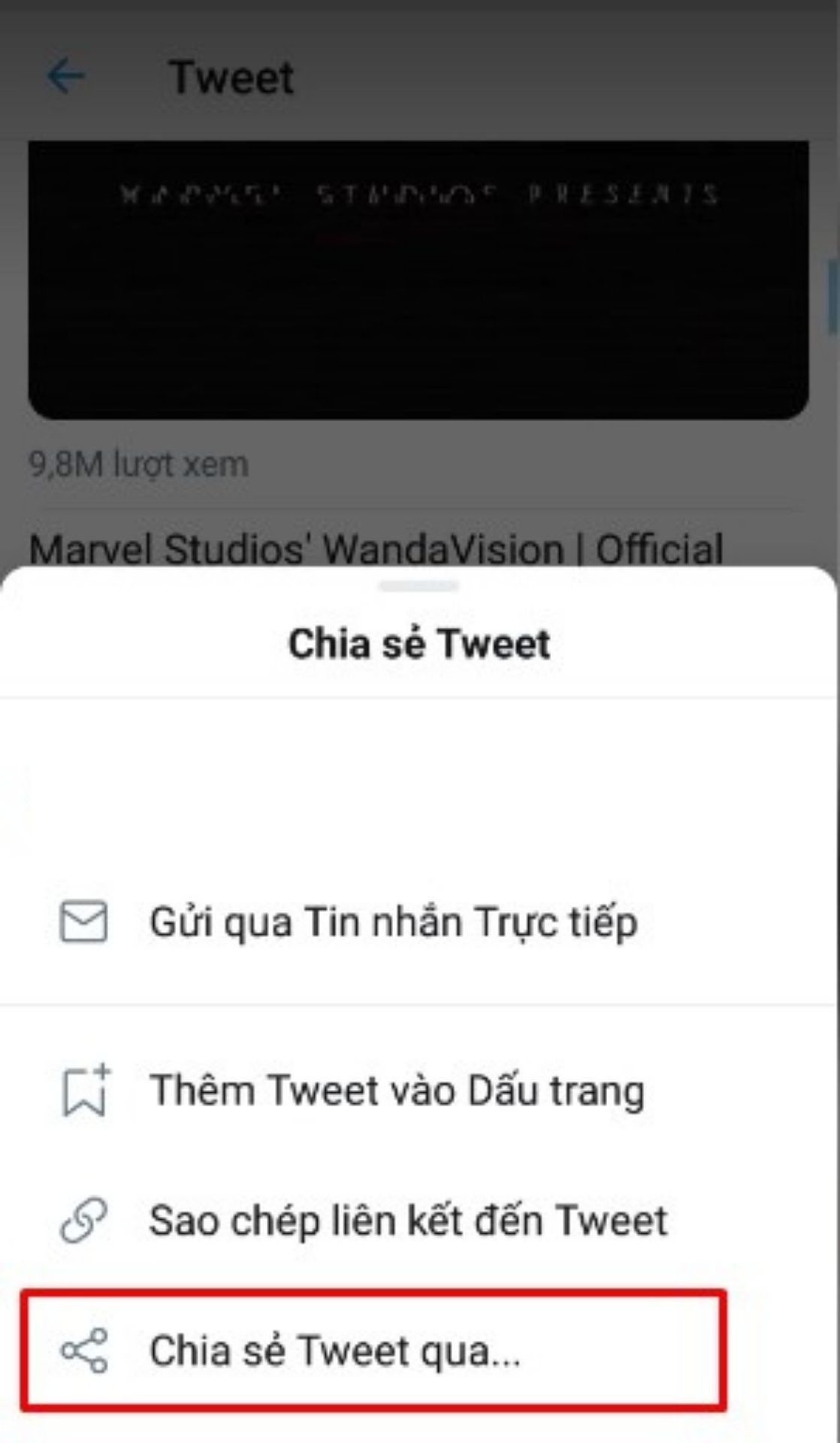
Bước 4: Tại phần chia sẻ, bạn lựa chọn "Downloader for Twitter".
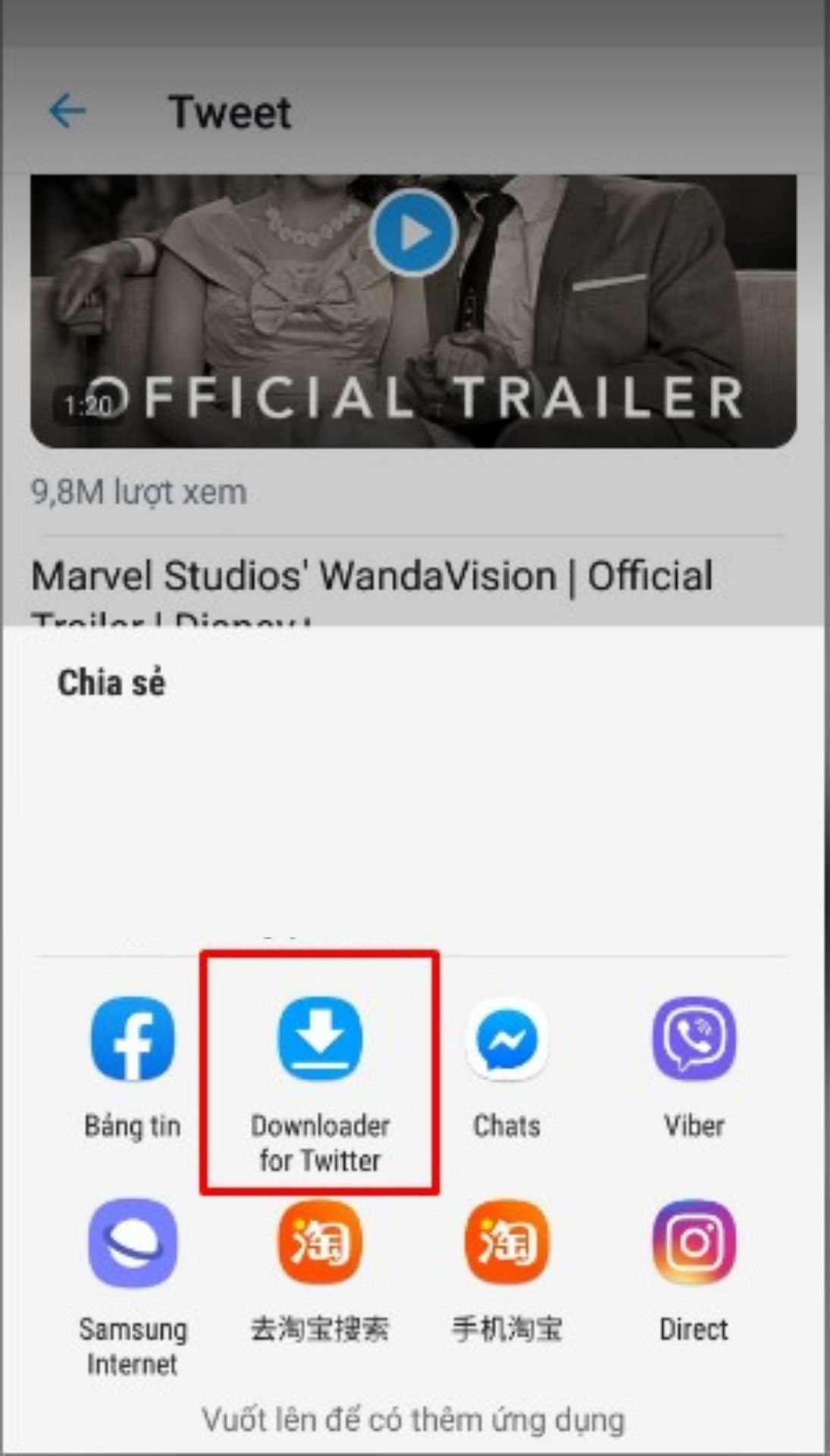
Bước 5: Chờ ứng dụng bắt link video, sau đó một tùy chọn chất lượng video sẽ hiện ra cho bạn chọn. Bạn nên chọn chất lượng video cao nhất để đảm bảo hình ảnh video rõ nét. Sau khi chọn xong thì bạn chỉ cần chờ ứng dụng tải video về là nó sẽ được tự động lưu vào máy.
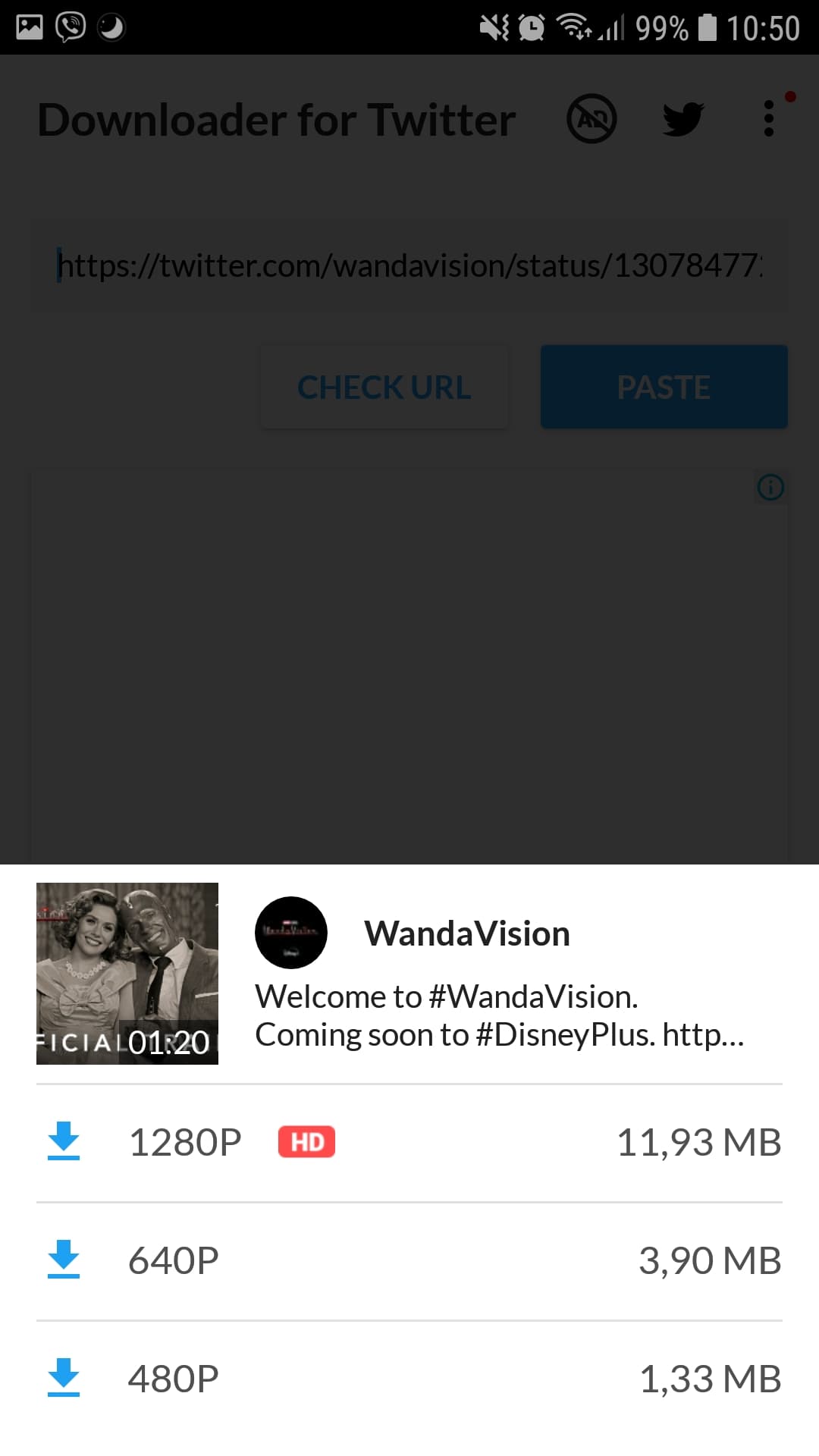
>>> Tham khảo thêm:
- Cách tải nhạc trên YouTube về điện thoại Android vào thẻ nhớ
- Cách cắt nhạc online, tách nhạc trực tuyến từ video trên YouTube
- [Tư vấn] Có nên mua loa vi tính để nghe nhạc, xem phim?
- Cách tải nhạc trên YouTube thành mp3 về máy tính đơn giản
- 5 phần mềm chuyển PDF sang word không lỗi font tốt nhất
- Cách tải video Tik Tok làm hình nền động cho điện thoại cực chất
- 2 Cách đăng ký Wechat nhanh chóng, đơn giản nhất
- 3 Cách tải video trên Pinterest để lưu về điện thoại, máy tính
Như vậy, qua bài viết trên đây, VnAsk đã hướng dẫn bạn các cách tải video trên Twitter về máy tính, điện thoại một cách rất dễ dàng và nhanh chóng. Hy vọng với hướng dẫn này, bạn sẽ có những phút giây thư giãn với những video thú vị được download từ Twitter. Đừng quên tham khảo sử dụng các loại tai nghe nhạc, loa nghe nhạc... đang được bán tại để trải nghiệm xem video của bạn thêm mượt mà nhé! Chi tiết bạn có thể xem tại website hoặc liên hệ hotline để được tư vấn nhanh nhất!
Xem thêm

Giá gạo lứt bao nhiêu tiền 1kg? Mua gạo lứt ở đâu uy tín, giá tốt?

Bí quyết cải thiện chứng khô hạn sau sinh

Ai là người sáng lập Google? Cha đẻ của Google là ai?

Dấu hiệu trẻ bị bại não? Lập kế hoạch chăm sóc trẻ bại não cần chú ý gì?

Cách diệt chấy bằng máy sấy tóc như thế nào? Có hiệu quả không?

Hướng dẫn sử dụng Microsoft Teams trên điện thoại chi tiết nhất

Blazer là gì? Cách phối đồ đẹp với áo blazer cho nam và nữ

4 Cách tra cứu số điện thoại bàn nhanh nhất 2026

3 Cách nhuộm tóc bằng cà phê lên màu đẹp, bền lâu